如果编译器已经安装成功,但在MPLAB® X IDE的项目属性中或建工程选择语言工具时却看不到该编译器,请在MPLAB X IDE菜单中选 “Tools”--〉“Options”—〉“Embedded”--〉“Build Tools",在打开的对话框中点击“Scan for Build Tools”自动扫描编译工具,或点击“Add”手动添加编译器。
解压缩后直接按装,采用默认安装路径,不要安装PICC,直接取消PICC安装步骤,安装完IDE后,把C18(MAPLABC8
C
Compiler)下载后安装这个C编辑器,安装时把要能选的选项全部选中就行了!
打开MPLAB IDE软件,然后按图示 *** 作点下一步
选择PIC单片机器件型号
选择编译器,如果安装了编译器,这里应用默认的设置就可以了
选择工程目录,如果没有新建目录的话,这里需要新建一个目录
新建一个文件夹,然后改名。注意所有路径和文件夹名必须是英文名
给新工程起一个工程名字
点击下一步
选择程序文件,如果没有提前写好文件,可以为空,等建立好工程后再写程序
预览下没有问题的话,点完成
新工程建立完成了,可以从file建立新文件,然后保存成C格式的程序文件或h格式的头文件,最后编译调试就可以了。
欢迎分享,转载请注明来源:内存溢出

 微信扫一扫
微信扫一扫
 支付宝扫一扫
支付宝扫一扫
评论列表(0条)